打开视频文件或摄像头视频需要使用Opencv中的VideoCapture类,保存视频或摄像头视频到本地磁盘,需要使用Opencv中的VideoWriter类,使用都很简单,这篇文章就记录一下VideoWriter类的用法,主要关注一下VideoWriter在不同编码方式下保存视频文件大小的区别。
VideoWriter类的一个常用构造方式如下:
VideoWriter(const string& filename, int fourcc, double fps,Size frameSize, bool isColor=true);
其中fourcc代表了所使用的编码方式,如果输入-1,则会在运行时候弹出选择对话框,可以选择编码器:
其他的int型的CV_FOURCC()所代表的编码器如下:
CV_FOURCC('P','I','M','1') = MPEG-1 codec
CV_FOURCC('M','J','P','G') = motion-jpeg codec
CV_FOURCC('M', 'P', '4', '2') = MPEG-4.2 codec
CV_FOURCC('D', 'I', 'V', '3') = MPEG-4.3 codec
CV_FOURCC('D', 'I', 'V', 'X') = MPEG-4 codec
CV_FOURCC('U', '2', '6', '3') = H263 codec
CV_FOURCC('I', '2', '6', '3') = H263I codec
CV_FOURCC('F', 'L', 'V', '1') = FLV1 codec
下边这个例子使用了以上所列的各种编码方式保存的摄像头视频,在我的机器上第6、7种方式,即H263和H263I两种方式不能使用,可能是本机上没有对应的编解码器。
#include <opencv2/highgui/highgui.hpp>
#include <opencv2/imgproc/imgproc.hpp>
#include <opencv2/core/core.hpp>
using namespace cv;
using namespace std;
int main(int argc,char *argv[])
{
VideoCapture videoInput(0);
if(!videoInput.isOpened())
{
return -1;
}
float fpsInput=24; //获取帧率
float pauseInput=1000/fpsInput; //设置帧间隔
Mat frame;
Size videoSize=Size(videoInput.get(CV_CAP_PROP_FRAME_WIDTH),videoInput.get(CV_CAP_PROP_FRAME_HEIGHT));
string videoPath1="D:\\videoRecordPIM1.avi";
int fourcc1=CV_FOURCC('P','I','M','1');
VideoWriter videoOutput1(videoPath1,fourcc1,fpsInput,videoSize,true);
string videoPath2="D:\\videoRecordMJPG.avi";
int fourcc2=CV_FOURCC('M','J','P','G');
VideoWriter videoOutput2(videoPath2,fourcc2,fpsInput,videoSize,true);
string videoPath3="D:\\videoRecordMP42.avi";
int fourcc3=CV_FOURCC('M', 'P', '4', '2');
VideoWriter videoOutput3(videoPath3,fourcc3,fpsInput,videoSize,true);
string videoPath4="D:\\videoRecordDIV3.avi";
int fourcc4=CV_FOURCC('D', 'I', 'V', '3');
VideoWriter videoOutput4(videoPath4,fourcc4,fpsInput,videoSize,true);
string videoPath5="D:\\videoRecordDIVX.avi";
int fourcc5=CV_FOURCC('D', 'I', 'V', 'X');
VideoWriter videoOutput5(videoPath5,fourcc5,fpsInput,videoSize,true);
string videoPath8="D:\\videoRecordFLV1.avi";
int fourcc8=CV_FOURCC('F', 'L', 'V', '1');
VideoWriter videoOutput8(videoPath8,fourcc8,fpsInput,videoSize,true);
if(!videoOutput1.isOpened())
{
return -1;
}
if(!videoOutput2.isOpened())
{
return -1;
}
if(!videoOutput3.isOpened())
{
return -1;
}
if(!videoOutput4.isOpened())
{
return -1;
}
if(!videoOutput5.isOpened())
{
return -1;
}
if(!videoOutput8.isOpened())
{
return -1;
}
while(true)
{
videoInput>>frame;
if(frame.empty()||waitKey(pauseInput)==27)
{
break;
}
videoOutput1<<frame;
videoOutput2<<frame;
videoOutput3<<frame;
videoOutput4<<frame;
videoOutput5<<frame;
videoOutput8<<frame;
imshow("Video",frame);
}
waitKey();
return 0;
}
生成文件占用空间最小的编码方式是 MPEG-4.2 codec,约为19MB。用红线段标识,对应在VideoWriter类的构造函数参数为CV_FOURCC('M', 'P', '4', '2') 。
最大的是MPEG-1 codec,用蓝线段标识,约为111MB。对应在VideoWriter类的构造函数参数为CV_FOURCC('P','I','M','1') ,所占磁盘空间是前者的5.7倍。所以如果需要24小时全天候录制监控,基于磁盘空间的考虑,可以优先使用MPEG-4.2的编解码方式。











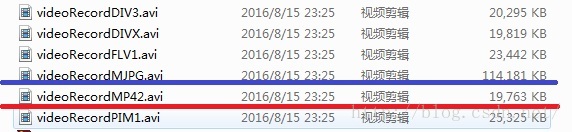
















 4091
4091

 被折叠的 条评论
为什么被折叠?
被折叠的 条评论
为什么被折叠?








